NetflixエラーコードF7701-1003を修正する方法

NetflixエラーコードF7701-1003の解決策を見つけ、自宅でのストリーミング体験を向上させる手助けをします。
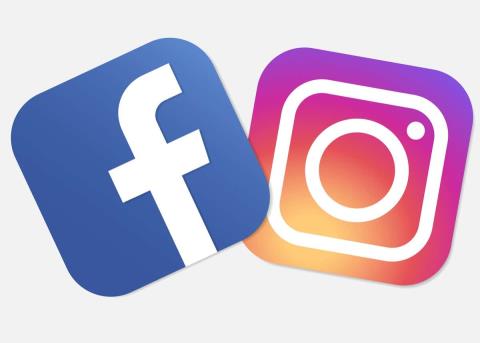
Facebook は 2012 年に Instagram を買収しました。それらは別々のプラットフォームのままですが、Facebook と Instagram で同時に記事をクロス投稿して共有することが可能です。Instagram アカウントを Facebook にリンクすることも可能です。
複数のアプリは必要なく、投稿を手動でコピーして貼り付ける必要もありません。SNSアカウントを連携できるので複数投稿がしやすい反面、リンクに不具合が生じてクロス投稿ができなくなる場合があります。この記事では、問題を修正し、Instagram が Facebook と再び共有できるようにするいくつかの方法について説明します。
1. Instagram と Facebook に再度ログインする
リストの最も簡単な解決策から始めましょう。Instagram アカウントが Facebook に共有されていない場合でも、問題が複雑であるとは限りません。多くの場合、簡単な解決策で十分です。Instagram と Facebook のアカウントからログアウトし、再度ログインしてみてください。iOS と Android デバイスの両方で行う方法は次のとおりです。
1. Instagram アプリを開き、プロフィールに移動します。
2. 画面右上のハンバーガーメニューをタップします。
3.設定を開きます。
4. [ログアウト] オプションまで下にスクロールします。
5. Facebook からのログアウトは、Instagram からのログアウトと同じです。Facebook アプリでも同じ手順に従ってください。
ログアウトに成功したら、再度ログインして Instagram の投稿を共有し、問題が解決したかどうかを確認してください。Instagram のパスワードを忘れたために問題が発生した場合は、詳細なガイドを確認してください。
2.アプリのキャッシュをクリアする
キャッシュは、Instagram または Facebook アプリがファイルを保持する場所であり、次回使用するときに高速に実行するのに役立ちます。場合によっては、これらのファイルが破損し、アプリが正常に動作しなくなることがあります。アプリの実行にキャッシュ ファイルは必要ありませんが、便利です。アプリは将来の使用のために新しいキャッシュ ファイルを作成するため、それらを削除しても影響はありません。これが主な問題であると思われる場合は、アプリのキャッシュを削除してみてください。方法は次のとおりです。
Androidでアプリキャッシュをクリアする方法
1. 電話の設定 アプリに移動します。
2. [アプリ] に移動し、[アプリの管理] に移動します。お使いの Android デバイスによっては、「アプリの管理」が見つからない場合があり、代わりに、携帯電話にあるアプリのリストが表示されます。いずれにせよ、これはあなたがいるべき場所です。
3. アプリのリストで Instagram または Facebook を見つけてクリックします。繰り返しますが、お使いの Android のバージョンによっては、すぐに [キャッシュの消去]オプションが表示される場合があります。そうでない場合は、Clear Dataオプションを見つけて、そこからClear Cacheを見つけます。
4. Android フォンの他のモデルでは、アプリにストレージセクションがある場合があります。Storageに入ると、Clear DataまたはClear Cache の2 つのオプションが表示されます。2 番目のオプションをタップします。
iPhoneのアプリキャッシュをクリアする方法
iPhone ユーザーには、アプリのキャッシュをクリアするオプションがありません。代わりに、アプリを完全に再インストールして、キャッシュされたファイルを削除する必要があります。
1. 電話の[設定]に移動し、[一般]をタップします。
2. iPhone ストレージを選択し、リストで Instagram または Facebook を見つけます。
3. アプリをタップし、[アプリの削除]を選択します。アプリからデータを保持したい場合は、アプリのオフロードをタップすることもできます。
4. Apple Store にアクセスして、アプリを再度インストールします。
Android または iOS デバイスを使用しているかどうかは関係ありません。Instagram と Facebook の両方で、次の手順に従ってキャッシュを削除するか、再インストールする必要があります。
3. Facebook のパスワードを変更する
セッションが破損しているために、Instagram が Facebook に投稿を共有しないことがあります。これは、共有時のデータ処理中に Instagram または Facebook のいずれかが誤動作した場合に発生します。Facebook のパスワードを変更すると、アプリは他のすべてのセッションから自動的にログアウトします。これで問題が解決する場合があります。
ただし、最初に Facebook のパスワードを変更する方法を学ぶ必要があります。
1. 携帯電話で Facebook アプリを開き、右上隅にあるハンバーガー メニューをクリックします。使用している Facebook アプリケーションのバージョンによっては、3 本の線 (ハンバーガー) の後ろにプロフィール写真がある場合とない場合があります。
2. ホイール アイコンをタップして[設定]に移動します。
3. [セキュリティ]に移動し、[セキュリティとログイン]を選択します。「セキュリティ」と入力して、設定内の検索バーにログインすることもできます。
4. 次に、[ログイン]セクションを見つけて、[パスワードの変更]をタップします。横に鍵のアイコンがあるはずです。
5. 最初のフィールドに現在のパスワードを入力し、2 番目のフィールドに新しいパスワードを入力し、3 番目のバーに新しいパスワードを繰り返す必要があります。プロセスを終了するには、[パスワードの更新]をタップします。
パスワードが変更されると、アプリはFacebook からログアウトするので、新しく作成したパスワードを使用して再度ログインする必要があることに注意してください。
4. Facebook と Instagram プラットフォーム間のリンクを確認する
あるプラットフォームから別のプラットフォームに投稿を共有できるようにするには、Instagram と Facebook のアカウントをリンクする必要があります。ただし、バグにより、このリンクがランダムに切断される可能性があります。
アカウントがまだリンクされているかどうかを確認する方法は次のとおりです。
1. Instagram アプリを開き、プロフィールに移動します。
2. ハンバーガー アイコンをタップして[設定]に入ります。
3.アカウントに移動します。
4. [他のアプリと共有]をタップします。
5. Instagram をリンクできるソーシャル プラットフォームのリストが表示されます。Facebook を見つけて、それが青色で、横に青色のチェックマークが付いているかどうかを確認します。これは、アカウントがリンクされていることを意味します。
5. Instagram と Facebook 間のリンクを再確立する
Instagram と Facebook のアカウント間のリンクを確認し、問題ないように見えても投稿を共有できない場合は、アカウント間のリンクが誤動作している可能性があります。これは、いずれかのプラットフォームで最近パスワードを変更した場合に発生する可能性があります。パスワードを変更するとアプリからログアウトされますが、他のアプリは、古いパスワードを使用しなくなったアカウントとの既存のリンクを保持します。
これは、Facebook を変更した場合、アカウントは引き続きリンクされますが、Facebook は Instagram を許可しないことを意味します。クロス投稿は不可能になります。リンクを再確立して、問題が解決するかどうかを確認してください。
1. Instagram を開き、プロフィールに移動します。ハンバーガーメニューから設定に入ります。
2. [アカウント]に移動し、[他のアプリと共有] に移動します (前のセクションで行ったように)。
3. リストで Facebook を見つけてタップし、アカウントのリンクを解除します。
4. アプリがリンクされていないように表示される場合は、[Facebook] をタップし、Facebook のログイン資格情報を使用してログインします。
5. Instagramと連携したいFacebookのプロフィールをタップすると、アカウント間の連携が完了します。ただし、以前にアカウントをリンクしたことがない場合は、新しいポップアップ ウィンドウが表示され、[ Facebook 共有をオンにしますか?]と表示されます。はいをタップします。
パスワードを Instagram または Facebook に変更するたびに、これらの手順を実行する必要があります。2 つのアカウント間のリンクを再確立すると、プラットフォームが正常に動作することが保証されます。
6. Facebook から Instagram を削除する
これは、Instagram が Facebook の問題と共有しない問題を修正するための最後の手段です。他に何も役に立たないと思われる場合にのみ、これを行う必要があります。Facebook から Instagram を削除すると、Instagram から Facebook に共有した以前の投稿がすべて削除されます。
1. Facebook アプリを開き、[設定]に移動します。
2. [セキュリティ]セクションの[アプリと Web サイト]に移動します。
3. Logged in with Facebookという名前のメニューを見つけます。ここには、Facebook アカウントを使用してログインしたアプリとウェブサイトのリストが表示されます。Android フォンの一部のモデルにはこのセクションがありませんが、Facebook 経由で接続したアプリや Web サイトが自動的に表示されることに注意してください。Instagram がそのリストにある場合は、削除します。
ここで、前の方法を使用してアカウントを再リンクする必要があります。
問題が解決しない場合は、カスタマー サポートに連絡する以外に選択肢はありません。オンラインで簡単に見つけることができるヘルプセンターを通じて、両方のアプリでそれを行います.
NetflixエラーコードF7701-1003の解決策を見つけ、自宅でのストリーミング体験を向上させる手助けをします。
Discordは、友達とのカジュアルなチャットやゲームコミュニティとの接続、専門的なコミュニケーションに適したユニークなプラットフォームです。特定のメッセージを非表示にする方法を学びましょう。
Disney Plusエラーコード39の原因と解決策を徹底解説。10の方法で問題を解決し、ストリーミングを再開しましょう。
異なるオペレーティング システムがインストールされているコンピューターに複数のパーティションがありますか。その場合、Windows のアクティブ パーティションを変更して、コンピューターの起動時に適切なオペレーティング システムが読み込まれるようにすることができます。
ワイヤレス ルーターで SSID ブロードキャストを無効にするオプションを検討している場合は、関連する実際のセキュリティの問題を理解する必要があります。SSID ブロードキャストを無効にすると、標準のワイヤレス ネットワーク アダプタを使用して利用可能なネットワークを検索したときにネットワーク名が表示されないのは事実です。
画像は単独で独立できます。ただし、場合によっては、複数の画像を 1 つの PDF ファイルに結合して保存または共有する必要があります。
Twitter は、意見を共有したり、他のユーザーと話したり、ソーシャル メディアのプロフィールを作成して友達をサポートしたり、興味をフォローしたりするのに最適な場所です。ただし、フォローしているアカウントを追跡するのは難しい場合があります。
お気に入りのシリーズに熱中している場合でも、友達と Netflix を楽しんでいる場合でも、Netflix がフリーズしたり、クラッシュしたり、見慣れないエラー コードが表示されたりすると、非常に煩わしくなります。発生する可能性のある一般的なエラーの 1 つは、Netflix コード UI-800-3 です。
消費者の権利が非常に重要な世界で、インターネット企業が常に「最大」の速度を提供したり、支払った速度を提供できなかったりするのは奇妙に思えます。この記事では、得られる速度が得られるべき速度であることを確認するために実行できる手順を見ていきます.
Spotify で自分の音楽を入手する方法を知りたがっている新しいアーティストですか。デジタル時代の音楽配信は、以前とは大きく異なります。
独自のビデオやその他のメディア プロジェクトを制作している場合、必要な音楽をインターネットから取得することはできません。アメリカの上空でジェット戦闘機を飛ばして撮影している場合、ケニー・ロギンスの「Danger Zone」の曲を使用することはできません。
最初の Discord サーバーを起動するとき、最初に行うことの 1 つは、サーバー ユーザーに割り当てることができるロールをその中に作成することです。Discord での役割は、グループ内で特定の能力を提供する役職です。
特に元のオーディオを再録音できない場合、音量の小さいオーディオ ファイルはほとんど役に立たず、非常に苛立たしいものになる可能性があります。ラップトップで聴こうとしている MP3 ソングであろうと、録音されたオーディオ ファイルの音量が十分でないものであろうと、ほぼすべてのオーディオ ファイルの音量を上げることは、デスクトップまたはオンラインのオーディオ編集ソフトウェアを使用して簡単に行うことができます。
ソーシャルメディアから離れたいと思うのは理解できます。ソーシャル メディアの使用をチェックしないままにしておくと、一見無限の時間の無駄遣いになる可能性があります。
主にゲーマーが使用していたインスタント メッセージングおよび VoIP サービスが、どのようにして教育やビジネスに最適なコミュニケーション ツールになったのでしょうか。答えはとても簡単です。
Facebook でグループを管理するのは、すべてを自分で行う場合は困難な場合があります。コンテンツの編集と公開、コメント、メンバーの管理、およびページ メトリックに基づくレポートの作成を支援するために、少なくとも 1 人が必要です。
Twitterの写真や動画をダウンロードする方法を知りたいです。それは実際には非常に簡単です。
ある時点で、ページを移動したり、ページを削除したり、ページまたはページのセットを別の PDF ファイルに抽出したりして、PDF ファイルを編集する必要があったことでしょう。最近、いくつかの PDF ページの順序を変更し、別のページ セットを別の PDF ファイルに抽出する必要がありました。
パスワードを忘れたが、コンピューターのどこかに保存されていることがわかっている場合は、Windows に保存されたパスワードにアクセスして、そこにあるかどうかを確認できます。Windows は、保存されたすべてのパスワードのリストを実際に保持し、必要なときにそれらにアクセスできるようにします。
プログラムがマイクと Web カメラにアクセスできるようにするには、すべての Web ブラウザーで特定のアクセス許可を有効にする必要があります。マイクとカメラへのアクセスを拒否して、ブラウザーがあなたを聞いたり見たりするのを防ぐことができます。
BeRealアプリの一般的な問題によってソーシャルエクスペリエンスが中断されないように、ここではBeRealアプリが正常に動作しない問題を修正する9つの方法を紹介します。
PowerShell から実行可能ファイルを簡単に実行し、システムをマスター制御する方法についてのステップバイステップガイドをご覧ください。
地球上で最もトレンドのリモート会議プラットフォームの一つであるZoomの注釈機能の使い方を詳しく解説します。ズームでユーザビリティを向上させましょう!
デスクトップまたはモバイルの Outlook 電子メールに絵文字を挿入して、より個人的なメールにし、感情を表現したいと思いませんか?これらの方法を確認してください。
NetflixエラーコードF7701-1003の解決策を見つけ、自宅でのストリーミング体験を向上させる手助けをします。
Microsoft Teamsがファイルを削除しない場合は、まず待ってからブラウザーのキャッシュとCookieをクリアし、以前のバージョンを復元する方法を解説します。
特定のWebサイトがMacに読み込まれていませんか?SafariやGoogle Chromeでのトラブルシューティング方法を詳しく解説します。
未使用のSpotifyプレイリストを消去する方法や、新しいプレイリストの公開手順について詳しく説明しています。
「Outlookはサーバーに接続できません」というエラーでお困りですか?この記事では、Windows10で「Outlookがサーバーに接続できない問題」を解決するための9つの便利なソリューションを提供します。
LinkedInで誰かを知らないうちにブロックするのは簡単です。ブログを読んで、匿名になり、LinkedInの誰かをブロックする方法を見つけてください。



























